
时间:2020-09-09 22:59:33 来源:www.win10xitong.com 作者:win10
你有没有在使用win10系统的时候遇到过Windows10系统下载和安装eclipse这样的情况?一位网友反馈说他恰好遇到了。新手用户往往在遇到Windows10系统下载和安装eclipse情况的时候就束手无策了,不知道如何是好,那我们自己要如何做呢?小编想到一个解决的方法:1、百度搜索eclipse,看准eclipse的官网;2、点击第一个官网的链接,直接进入下载页面,看准,要下载的是 “Eclipse IDE for Java EE Developers”, 根据你的系统选择32位还是64位的(一般xp为32位,win7以上的系统,有32位有64位的)就很快的解决了。刚才只是简单的概述了一下,下面才是Windows10系统下载和安装eclipse详细的具体处理步骤。
具体方法如下:
1、百度搜索eclipse,看准eclipse的官网;
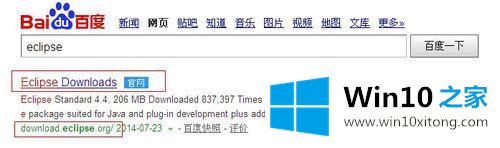
2、点击第一个官网的链接,直接进入下载页面,看准,要下载的是 “Eclipse IDE for Java EE Developers”, 根据你的系统选择32位还是64位的(一般xp为32位,win7以上的系统,有32位有64位的);
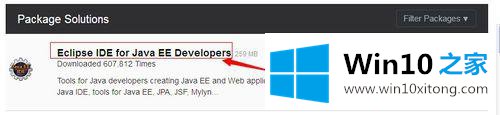
3、点击下载,进入下载页面,选择如下图的下载链接;
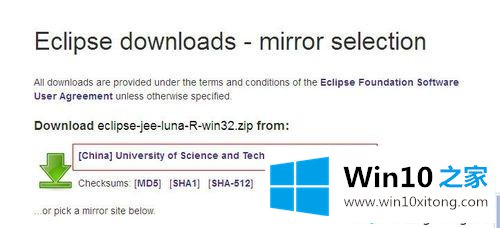
4、进入下载等待页面,(注意,网速慢的话,这里可能要等待时间长一点),直到弹出另存为的窗口为止;
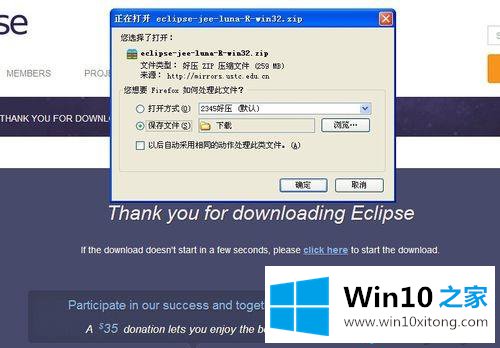
5、保存下来文件,解压并放入非中文的目录下,如果目录有中文的话,会产生各种各样莫名其妙的错误;
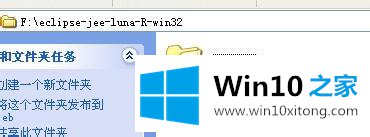
6、点击打开“eclipse.exe”;

7、启动时会默认设置工作空间,你也可以自行设置其他目录;
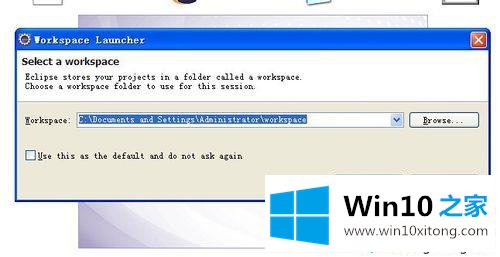
8、启动后的工作界面,至此eclipse 启动完成,可以进行程序开发了。
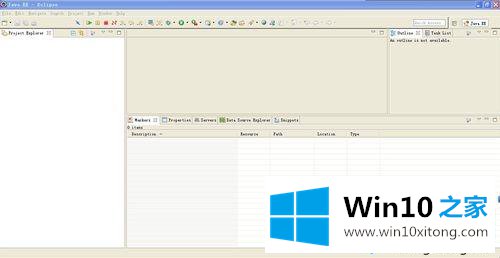
上述就是Windows10系统下载和安装eclipse的详细步骤,如果还不知道怎么安装eclipse的朋友,直接阅读教程操作即可。
Windows10系统下载和安装eclipse的具体处理步骤非常简单,上面的内容已经告诉了大家全部方法,小编今天非常感谢各位对本站的支持,谢谢。